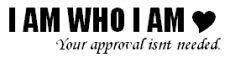1-.Excel.
2-. Crear una copia de la práctica anterior.
3-. Colocas el cursor en cualquier celda de la hoja.
4-.Realizas lo sig: Menú/Datos.
-Escoger las opciones: Lista o base de datos/Tabla dinámica.
- Seleccionar rango/Hoja de cálculo nueva/Finalizar.
5-. Acomoda la tabla dinámica/clic cuadro de grupo áreas/agregar.
*Tiene como aplicacion como crear una tabla
de datos colocandolos de una forma diferente...
miércoles, 17 de diciembre de 2008
Practica # 21 Tablas dinamicas.
Publicado por
Briza
en
8:21 p. m.
1 comentarios
![]()
Practica #20 Creacion de listas con formularios
En Excel.
1-.Elaborar una lista donde captures 5 registros de tus contactos preferidos que contengan:
• Nombre
• Apellido
• Grupo
• Edad
• Fecha de nacimiento.
2-.Seleccionar el encabezado.
• Menú/Datos/Filtros/Autofiltros.
3-.Comenzar a colocar los datos correspondientes.
Te enseña a utilizar los filtros en excel, y te sirve`para crear una base de datos mas facil y rapidamente y que los datos sean mas facil de encontrar.
Publicado por
Briza
en
8:19 p. m.
0
comentarios
![]()
Practica #19 Graficas de dispercion.
1-.Abres Excel.
2-.Grafícas Y=X Y=X² con parametros de -5 hasta 5.
3-.Realizas las tablas con los dato de -5 hasta 5.
4-.Clic en asistente de graficas/Grafica de dispercion xy.
5-.Los limites de las medidas de y sean -5 5 en ejes.
6-. finalizar y aceptar.
*Realizar graficas de dispercion con cualquier tipo de datos.
Publicado por
Briza
en
8:15 p. m.
0
comentarios
![]()
Practica #18 Graficas combinadas.
1-.Excel.
2-. Graficar la relaciones de aprobados y reprobados de 2 grupos en tres parciales.
3-. Establecer los datos.
4-.Agregar una grafica de barras.
5-. Seleccionas la informacion/asistente de graficas/estandar/Seleccionas una.
Configurar ejes X y Y.
Cambiar la apariencia de la grafica.
• Realizar los mismos pasos pero ahora con la tabla de ventas y perdidas.
*Realizar graficas donde podamos comparar diferentes datos y asi llevar un control.
Publicado por
Briza
en
8:14 p. m.
0
comentarios
![]()
Practica #17 Resumen de datos con totales y subtotales.
1-.Crea una hoja de datos que contenga los siguientes datos:
• Grupo
• Parcial
• Aprobado
• Reprobado.
deberan ser 2 grupos y deberan contener 3 parciales y se va a incluir los aprobados y reprobados que deseas que haya.
•Selecciona la hoja de datos
Menú/Datos/Subtotales/agregarlos/aceptar...
*Tiene como aplicacion al crear un documento poder obtener los totales y subtotales de los resultados de una boleta o una nomina entre otros documentos. y asi obtener resultados mas rapidamente.
Publicado por
Briza
en
8:07 p. m.
0
comentarios
![]()
Practica #16 Manipulacion de hojas.
1-.Abrir Excel.
2-.Insertas 3 hojas y llevaran
• Correos
• Paginas favoritas
• Canciones.
3-. Agregar 5 datos a cada hoja.
• Que el formato se aplique en las 3 hojas.
4-. Menú/Formato/Estilo...
Seleccionas el estilo a tu gusto y aceptar.
El estilo debera aparecer automaticamente en las tres hojas.
*Te sirve para darle el mismo formato a una o varias hojas al mismo tiempo para no tener que repetir los pasos en cada hoja y sea mas rapido.
Publicado por
Briza
en
8:07 p. m.
0
comentarios
![]()
Practica #15 Validacion de diversos tipos de datos.
1-.Elabora una lista de empleados que contenga lo siguiente:
• Numero de empleado, y que en el solo acepte 5 digitos.
• Nombre, de 1 a 10 caracteristicas.
• Apellido, de 1 asta 15 caracteristicas
• Dias trabajados, asta 15 dias.
• Fechas, que sean solo correspondientes a 2008.
2-.Los pasos son los siguientes:
- Menu datos/Validacion de datos/Numeros enteros/Minimo 5, maximo 5/Aceptar.
3-.Realizar lo mismo en cada dato.
4-.Al no cumplir con lo indicado ya sea una cantidad de letras muy elevada o no sea el año correspondiente que te mande un mensaje de error.
*Validar datos, que el mismo documento te marque cuando no es algun dato correcto y no tengas nungun error ya que pueden ser datos muy importantes.
Publicado por
Briza
en
8:03 p. m.
0
comentarios
![]()
Practica #14 Formula para la ecuacion cuadratica.
En excel crear una tabla con los valores:
A=1, B=2 , C=-15.
Se va a calcular el valor del discriminante.
-b3^2*a3*c3
Se aplicara la sig formula:
(A5=0,(-B3-(A5)^0.5)/(2*A3)Si el resultado es menor a cero "NO EXISTE".
*Esta practica tiene como funcion calcular las discriminantes y asi poder realizar trabajos matematicos mas rapidamente en una hoja de excel.
Publicado por
Briza
en
7:57 p. m.
0
comentarios
![]()
Practica #13 Estilos personales.
1-.Crear un estilo.
Menú/Formato/Estilo/Darle nombre al estilo/Fuentes/Modificar:
-16
-Negrita
-Naranja.
-trama en morado
-Alineacion de 45 Grados
-Borde doble en color fushia
Aceptar.
2-.Crea mas estilos a tu gusto.
*Su funcion es crear estilos personalizados en un libro de excel
con estilos distintos, asiendo que tenga una mejor apariencia y cambiando el formato mas facilmente
Publicado por
Briza
en
7:57 p. m.
0
comentarios
![]()
Practica#12 Validacion de datos.
1-.Copiar nomina y boleta en una hoja de excel.
2-.En la boleta solo debera aceptar numeros del ''0 al 10''.
3-.Selecciona los datos donde se va a realizar la validación.
4-.Realiza los sig pasos:
-Menú/Datos/Validacion/Configuración/Selecciona permitir numeros enteros/entre/minimo ''0'' Maximo ''10''
•Al no cumplir con esto debera mandar un mensaje de error.
5-Nomina: En sueldo diario solo numeros mayores que 50 y menores que 500
Pasos:
Menu/Datos/Validacion/Configuracion/Numeros enteros/Minimo ''50''/Maximo ''500'.
6-.Que en horas trabajadas no acepte numeros menos que 8 y mayores que 60.
7-.Realiza los pasos anteriores modificando los numeros.
Tiene como aplicacion facilitar el trabajo al hacer un documento y no introducir datos incorrectos y asi poder llevar sierto control.
Publicado por
Briza
en
7:56 p. m.
0
comentarios
![]()
Practica #11 Formato Condicional.
1-.Abrir excel
2-. Copiar nomina y boleta en una hoja de excel.
Realizar lo siguiente en boleta:
• Que en cualquier de los tres parciales cuando haya una callificacion menos a 5.9 la marqe roja y N y cuando sea mayor a 6 sea verde.
Pasos:
-.Menú/Formato/Formato condicional/valor de celda/Menos que/5.9/agregar formato.
Valor de celda/Mayor que 6/agregar formato de colores.
3-. Realizar lo siguiente en Nomina:
• Que en sueldo diario sea menor que 100 sea cafe y mayor a 1000 Naranja.
-Menú/Formato/Formato condicional/Menor que/100/Formato/Seleccionar el correspondiente.
-Menú/Formato/Formato condicional/Mayor que/100/Formato que corresponda.
*La función de esta practica es aprender a editar archivos con sierto tipo de formato que algunos datos sean más facil de distinguir.
Publicado por
Briza
en
7:55 p. m.
0
comentarios
![]()
Practica #10 Calculo de Areas.
1-.Abres Excel.
2-.En una celda escribe la siguiente info:
• Altura =3
• Largo = 9
• Base = x
• Radio = x
3-.Aplicas las sig formulas:
• Cuadrado = Aˆ2
• Rectángulo = B* A
• Paralelogramo =A* L
• Trapecio = ½ A ( B1*B2)
• Triangulo = B* A/2
• Circulo = Π * rˆ2
*La aplicacion de esta practica te sirve para realizar trabajos matematicos y te enseña como aplicar las formulas.
Publicado por
Briza
en
7:54 p. m.
0
comentarios
![]()
Practica#9 Formato de fecha.
1-. Abres Excel.
2-.Escribes la fecha.
3-.Menú/Formato/Fecha.
4-.Escoger formato de fecha/Perzonalizar/Aceptar.
*Aparecera el formato automaticamente.
Sirve para configurar de forma deseada la fecha
en algun documento.
Publicado por
Briza
en
7:54 p. m.
0
comentarios
![]()
Practica #8 Hipervinculos
En Excel.
1-.Crea una copia de los dos trabajos realizados. (Nomina y Boleta).
Nomina, Nomina2, Boleta y Boleta2.
•.Clic boton derecho/Cambiar nombre/Clic en botón derecho/color de etiqueta/Escoger color/Aceptar.
2-.Inserta una hoja nueva y la nopmbraras como hipervinculos.
Pasos para esto:
•.Menu/Insertar/Hoja de calculo.
3-. Crear una lista con los siguientes datos.
• Nomina, Nommina2.
• Boleta, Boleta2
• Blog.
• Correo.
• Pag Favorita.
• Tutorial Excel.
• Milenium.
• Rincon del vago.
4-.Seleccionas lo que deceas vincular/Clic derecho/hipervinculo.
aparecera un cuandro, seleccionas: lugar de documento/i seleccionas la hoja donde deceas que vaya el vinculo, y al mandarte al vinculo deceado realizas el mismo procedimiento.
*tiene como funcion vincular documentos relacionados, o crear un tipo de etiqueta.
Publicado por
Briza
en
7:53 p. m.
0
comentarios
![]()
Practica #7 Control de cambios.
1-.Crea una copa de nomina y la boleta.
2-.Realizar los cambios que deseas en la boleta.
3-.Selc las filas en las que se realizaron los cambios.
4-. Rezaltar los cambios con los guientes pasos:
-Menú/herramientas/control de cambios/resaltar cambios.
-En la nomina cambiar sueldo diario y horas trabajadas
-Establecer que escriba en otra hoja el historial de cambios.
*-Aprender a utilizar el control de cambios y aprender a resaltar los cambios hechos en algun documento, y tener el historial de cambios.
Publicado por
Briza
en
7:52 p. m.
0
comentarios
![]()
Practica #6 Opciones Generales.
1-.Establecer en una hoja de excel con opciones generales .
*.Menú/Herramientas/Opciones/general/archivos usados recientemente/indicar el nuemero 5/aceptar.
2-.Numero de hojas aparesca 6
*menu/herremientas/generales/indicar numero de hojas en nuevo libro 6/aceptar.
3-.Establecer la opcion para que se asignen 6 decimales a cierto numero.
*.Menú/herramientas/modificar/activar la casilla de numero fijo de decimales/poner el numero 6/aceptar.
4-.Al dar un enter se dirija asia arriba:
*Menú/Herramientas/Opciones/Modificar/Direccion/Seleccionar hacia arriba/
*La aplicacion de esta practica es poder modificar la posocion de decimales y hacer algunas modificaciones a la hoja como los enter, los signos de decimales, agregar siertas hojas a cada documento nuevo, etc..
Publicado por
Briza
en
7:52 p. m.
0
comentarios
![]()
Practica #5 Menú de Macros.
1-.En Excel.
*Menú/Herramientas/Personalizar
*Comandos/Nuevo menú.
*Arrastra hacia el menú/
*Personalizar boton.
2-.Boton derecho/iniciar grupo.
- asignar macro/escoger la macro que vas a asignar/aceptar.
-cambiar dibujo y nombre.
3-.Realizar los mismos pasos para todas las macros.
*La aplicacion de esta práctica sirve para crear accesos rapidos como con un acceso rapido aparesca una imagen, darle formato a un texto rapidamente, etc.
crear un menú con las macros mas utilizadas y que sean más fácil de encontrar.
Publicado por
Briza
en
7:52 p. m.
0
comentarios
![]()
Practica #4 Macros
1-. Establecer una macro para que asignar un encabezado y pie de pagina en cualquier libro de excel. "Ctrl+ p".
Pasos:
*1.Menú/Herramientas/Macros/Grabar nueva macro.
*2.Ver/Encabezado y pie de pagina/Escribir datos.
*3.Detener Macro.
2-.Crear una macro, para que los datos que se escribas dentro de una celda, tengan el sig fomato:
•Fuente Vivald.
•Tamaño 16, N, K, Naranja
•Hacia la derecha de la celda.
Al dar: "Ctrl+F"
Pasos:
*1.Herramientas/ Macros/Gravar nueva macro/asignar nombre y acceso rapido/cerrar.
*2.Realizar el formato anterior/Detener macro.
3-.Crear una Macro que inserte una imagen. Ctr+I
*1-Herramientas/Macro/nueva macro/nombre de la macro/ aceptar.
*2.Insertar/imagen prediseñada/Seleccionas la imagen a tu gusto/insertar.
*3.Detener macro.
4-.Crea dos mavros de tu eleccion.
*Esta practica sirve para crear tu propio menú de macros y asi facilitar tu trabajo al realizar algun trabajo de excel, y localizar mas rapidamente los comandos.
Publicado por
Briza
en
7:51 p. m.
0
comentarios
![]()
Practica #3 Nomina y Boleta.
1-.Abres Excel.
2-. Agregar datos.
3-.Darle el sig formato:
•Tamaño carta, vertical.
•Derecha 2cm
•Izquierda 2.5
•Encabezado: (Nombre de la escuela).
•Pie de pagina: Nombre.
4-.Al darle "vista preliminar" debe mostrarse en una sola hoja.
5-. Realizar lo mismo con la nomina pero que sea de forma horizontal y tamaño oficio.
*Esta practica tiene la funcion ayudar a crear documentos para tener el control de una escuela o empresa y asi llevar el control de datos como pueden ser calificaciones o el salario de los empleados.
Como configurar una pagina u hoja de trabajo de excel con el tamaño de margen y papel que nesecite y como darles un margen y mirarla en vista preliminar.
Publicado por
Briza
en
7:50 p. m.
0
comentarios
![]()
Practica # 2 Barra de Herramientas.
1-. Abres excel.
2-. Creas una barra de herramientas personalizada con minimo cinco comandos
3-. Clic en Menu herramientas/Personalizar/Barra de herramientas/Nueva/Escribes el nombre que deceas que aparesca/Aceptar.
4-. Lo arrastras al area de menu.
5-. Arrastras los comonados que deceas que esten en el menu/ clic cerrar.
* Esta practica te ayuda a crear una barra de herramientas y personalizarla agregando los comandos que deceas.
Publicado por
Briza
en
7:49 p. m.
0
comentarios
![]()